win10系统软件窗口卡住没有反映怎么办
方法一
1、使用鼠标右键单击win10底部任务栏空白处,在弹出的右键菜单中选择“任务管理器”这一项。

2、在弹出的“任务管理器”窗口中找到卡住的软件对于的进程(一般会显示“未响应”字样),使用鼠标右键单击并选择“结束任务”就可以将其强制关闭了。
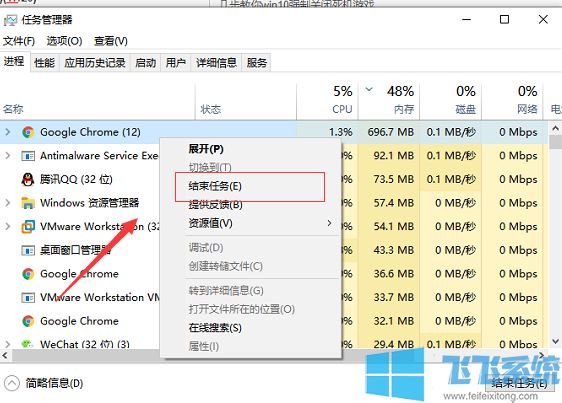
方法二
1、通过“TAB+ALT”组合键打开win10系统的窗口管理工具,在其中找到卡住的那个软件窗口,然后将其直接关闭就可以了。
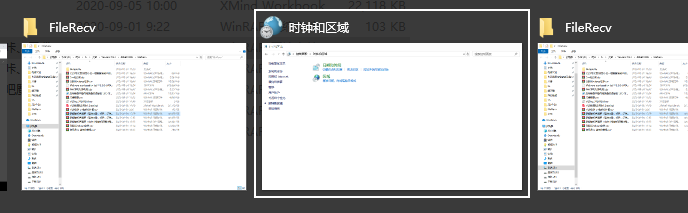
以上就是关于win10系统软件窗口卡住没有反映怎么办的全部内容,大家按照上面的方法来进行设置后,就可以将卡住的软件给强制关闭掉了。
分享到: